Có thể nói hàm căn bậc 2 trong Excel là một trong số những hàm mà dân văn phòng, công sở hay các bạn sinh viên chắc chắn nên biết. Vậy làm sao để có thể sử dụng thành thạo hàm căn bậc 2 như một chuyên gia, không những thế còn giúp bạn tiết kiệm được thời gian, công sức khi xử lý các dữ liệu thô.
Do đó, bài viết dưới đây, Trang thủ thuật sẽ mách bạn thủ thuật sử dụng hàm bậc 2 trong Excel cực đơn giản, nhanh chóng. Hãy tiếp tục theo dõi nhé!
Cú pháp công thức hàm căn bậc 2 trong Excel
Chắc chắn rằng hầu hết các bạn đều đã tiếp xúc qua với hàm bậc 2 trong toán học, chúng được dùng để tính căn bậc 2 cho một số nguyên dương (Ví dụ: √4 = 2; √9 = 3).
Dựa trên tính chất này, trong Microsoft Excel bạn sẽ có công thức hàm căn bậc 2 như sau: =SQRT(Number)
- Trong đó, Number: Số bạn cần tính căn bậc 2 trong Excel.
Hãy cùng xem ví dụ cho hàm căn bậc 2 dưới đây nhé:
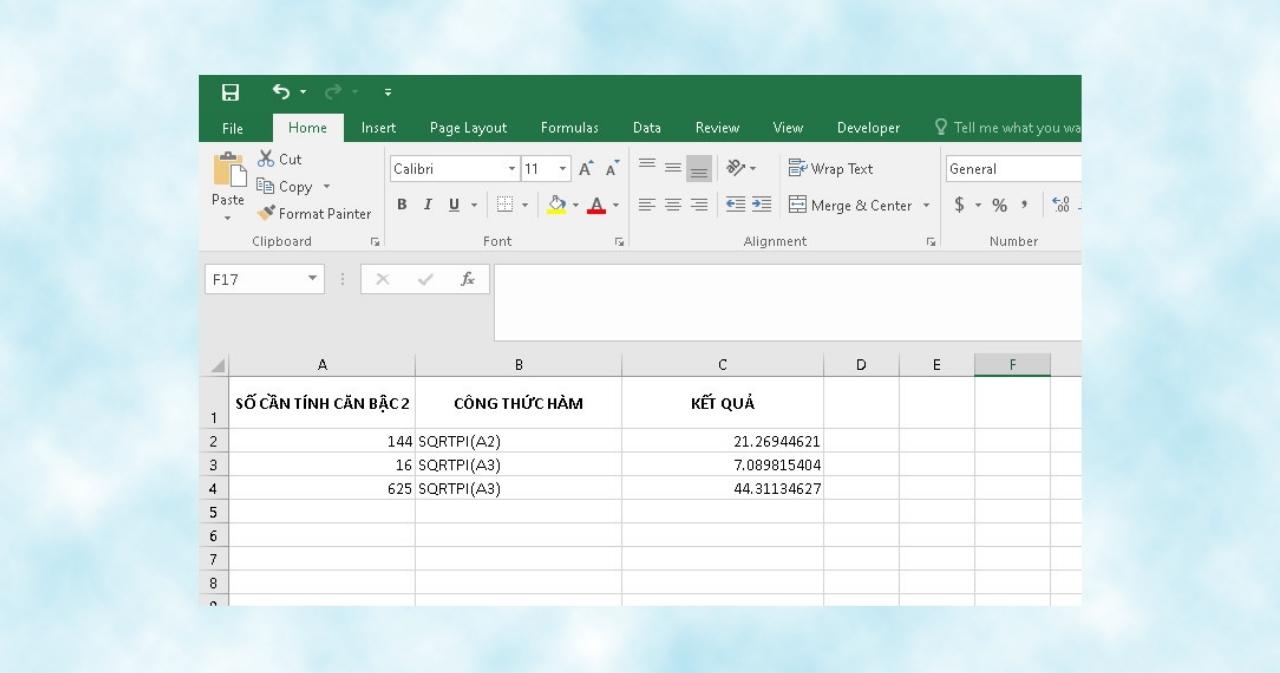
Một số ví dụ khi sử dụng công thức tính căn bậc 2
Ngoài cách tính thông thường, bạn cũng có thể sử dụng hàm nâng cao của hàm căn bậc 2 đó là SQRTPI, đó là viết tắt của hàm căn bậc 2 một số sau đó nhân với số Pi (3.14). Thông thường bạn sẽ dùng hàm này trong các trường hợp như tính toán các phép toán có liên quan tới Pi và căn bậc 2 nhưng không muốn tốn quá nhiều thời gian thì bạn hãy nghĩ ngay đến hàm SQRTPI.
Công thức được tính như sau: =SQRTPI(Number) hay =SQRT(Number*3.14)
- Trong đó, Number là tham số bắt buộc khai báo để tính căn bậc 2.
Bạn hãy xem ví dụ minh họa dưới đây:
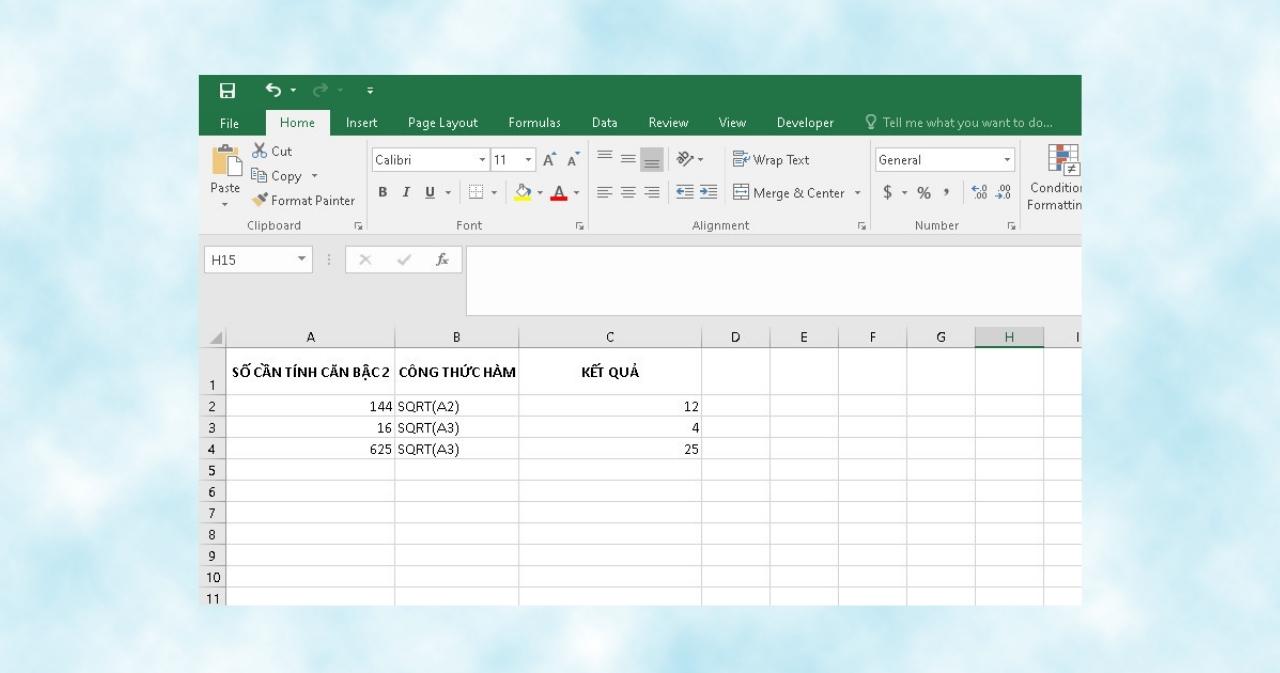
Những lưu ý, lỗi sai thường gặp khi dùng hàm căn bậc 2 trong Excel
Một trong số lỗi các bạn thường gặp khi sử dụng hàm căn bậc đó là không tính được số âm, như ví dụ bên dưới đây, khi bạn nhập một số âm bất kỳ cho công thức thì kết quả sẽ trả về đó là #NUM!
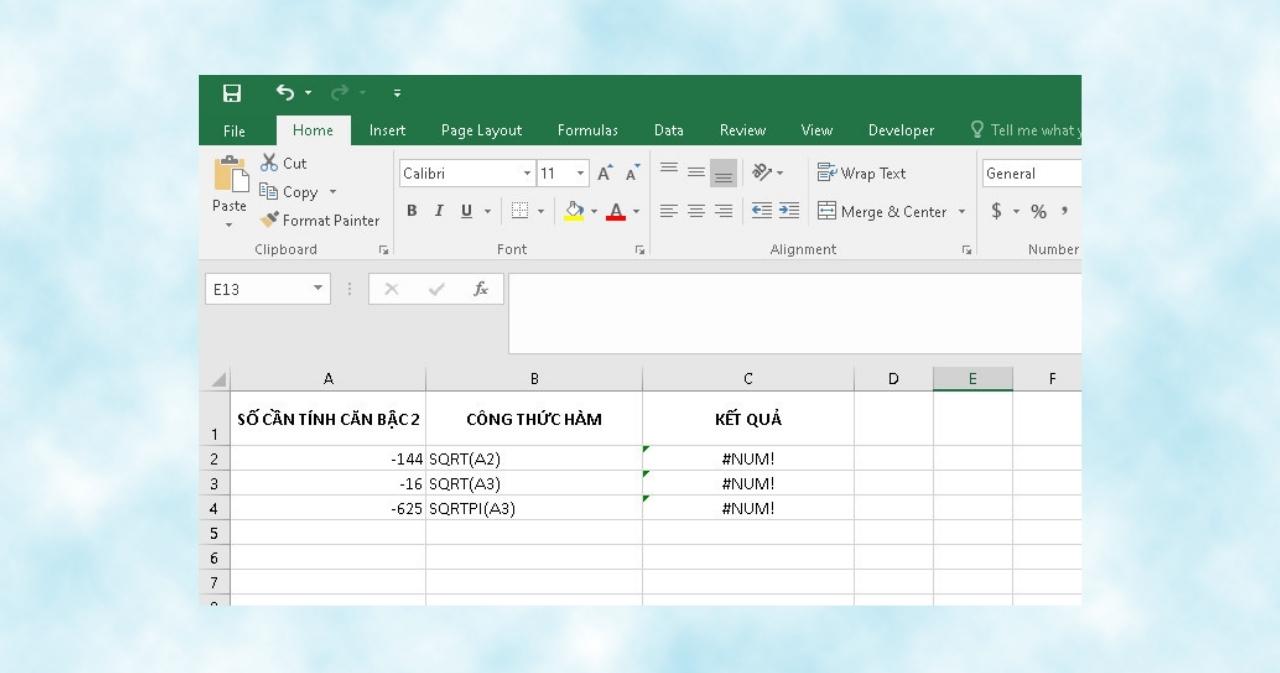
Lúc này, để có thể sửa lỗi bạn chỉ cần thêm vào yếu tố giá trị tuyệt đối trong giá trị nhập đó là ABS. Công thức sẽ được viết lại như sau: =SQRT(ABS(Number)) tương tự cho hàm SQRTPI: =SQRTPI(ABS(Number))
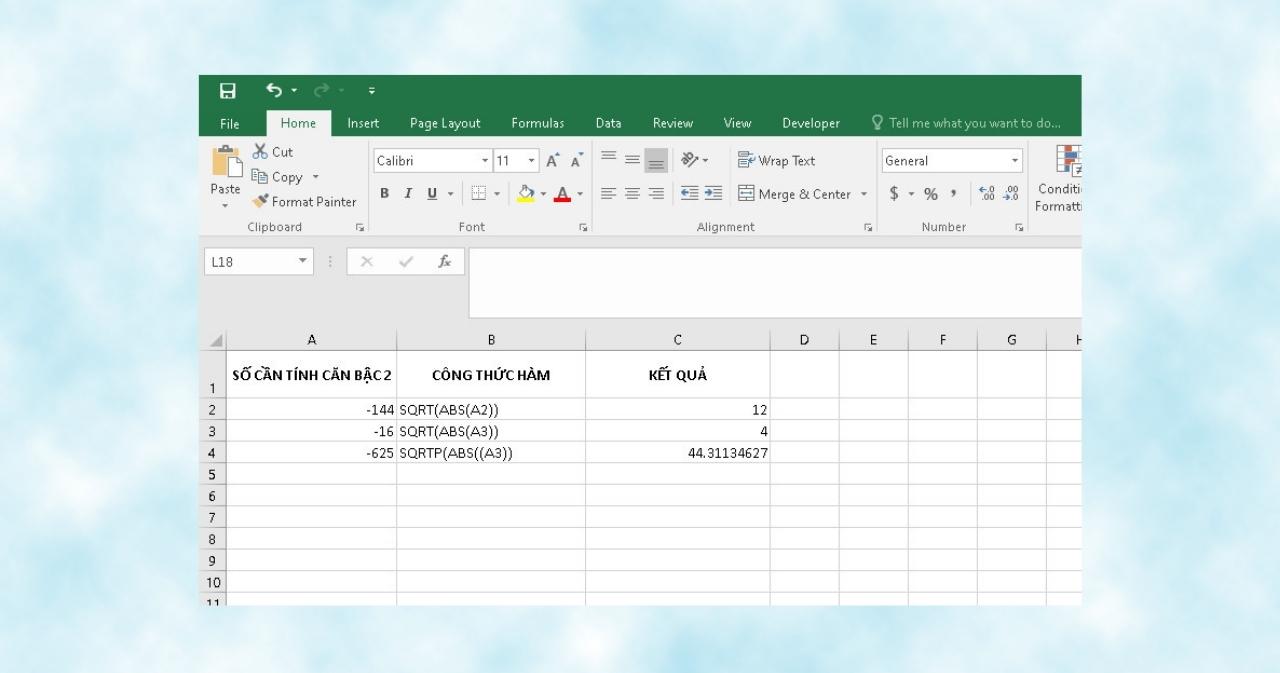
Tạm kết
Bài viết trên đây, Trang thủ thuật đã mách bạn tất tần tật những thủ thuật liên quan đến cách sử dụng hàm căn bậc 2 trong Excel. Hy vọng đây sẽ là nguồn tham khảo bổ ích dành cho bạn. Và đừng quên chia sẻ mẹo Excel này cho bạn bè và người thân nhé! Chúc các bạn thành công.
